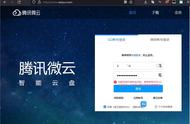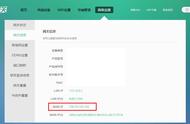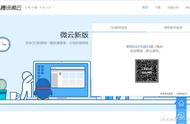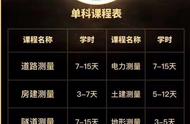图5,进入微云以后,看到下方有四个按钮【最近】、【文件】、【照片】、【我】。
【最近】,在这个页面可以看到最近的一些操作,左上角图标是文件传输的状态(上传或者下载,如果没有文件在传输就是图中这个状态,如果有文件在传输就会变成红色,下面会讲到),右上角【 】可以添加文件夹或者文件内容;
【文件】,点这个按钮,可以看到微云上现在备份了哪些文件,可以进行各种操作,后面会讲到;
【照片】,点这个按钮,可以进入照片管理,微云对照片进行了专门的管理;
【我】,里面进行一些设置,包括备份设置等,还可以和朋友进行文件的分享操作。

图6,进入【我】,在这个页面有一个信息需要经常查看。
在账号头像下面有一行数字,这里是132.39MB/1024GB。这是什么意思呢?
这是说微云为我分配了1024GB(约1T)的容量,我现在已经用了139.39M。
我们顺便复习一下手机和电脑的存储容量小知识:
1T=1000G
1G=1000M
1M=1000K
1K=1000B
手机内容占用空间的概念,请见下面描述:
一个汉字是2个B,一段一分钟的语音从几K到几十K不等,一张照片从几十K到几M不等,一段视频从几M到几百M不等,一部电影从几百M到几个G不等。
我们手机存储容量一般是8G、16G、32G、64G、128G,而微云为我们免费提供了1024G的存储空间。
点【设置】,进入图7。

3、设置
图7,点【备份设置】,进去后按照图示,把所有开关打开,页面向下划,可以看到图8,开关也都打开。

图8,左图是将图7页面向下划看到的页面,把所有开关打开,这里选的是要将手机上哪些文件夹里面的内容备份到微云,简单一些就全部选上。
选好以后退出就可以了,首页(最近)中,如右图所示,看到左上角【传输状态】已经发生了变化,点进去进入图8。